ربما لا يوجد مثل هؤلاء الأشخاص الذين لن يسمعوا عن هذا برنامج الكمبيوتر الرائع، والذي يسمح ليس فقط بتحويل الصور، ولكن أيضا إنشاء صور مختلفة، لافتات، رسمية، إلخ. يمكنك تعلم كيفية العمل في Photoshop لنفسك لتحرير صورك. حيازة هذه المهارة مربحة للغاية، لأن العديد من أرباب العمل لديهم معرفة أساسيات هذا البرنامج. أيضا باستخدام Photoshop، يمكنك العمل في المنزل: للانخراط في مستقل، قم بإنشاء مواقع من المواقع وما إلى ذلك. وبالتالي فإن تطوير المهارات الإبداعية ودراسة برنامج الكمبيوتر لنفيدك فقط.
كيفية تعلم كيفية العمل في فوتوشوب
ليس من الضروري التفكير في اليوم الذي تتقن فيه جميع صور رقائق Photoshop: درس معالجات تحويل الصور الحقيقية هذا البرنامج لفترة طويلة. لذلك يجب أن يكون لديك صبر، والأهم من ذلك، الرغبة في معرفة كيفية جعل معجزة من صورة بسيطة. ستخبرك هذه المقالة بتأسيس مختصرة جدا من فوتوشوب تحتاج إلى معرفة الوافد الجديد.
إذا كنت ستقوم فقط بتثبيت هذا البرنامج على جهاز الكمبيوتر الخاص بك، فسوف تناسب إصدار CS5 أو CS6. أنها تزن حوالي جيجابايت. يتم فقد المبتدئين في الأصل في هذا البرنامج، لأن الواجهة تحتوي على مجموعة من الأدوات التي تحتوي أيضا على أسماء يتحدث الإنجليزية. ولكن ليس من الضروري تخويف: يمكنك ببساطة فتح أي صورة في Photoshop وحاول النقر فوق جميع الأدوات الموجودة - سيسهل إجراءات إضافية.
لفتح الصورة، يمكنك استخدام أمر سريع باستخدام مفاتيح CTRL + O. فقط اضغط على الأزرار وحاول تذكر ما يحتاجون إليه. ستساعد أيضا في تعلم كيفية العمل في Photoshop لك الكتب الخاصة والفيديو والفيديو التي يمكن أن تجد بسهولة على YouTube مجانا.
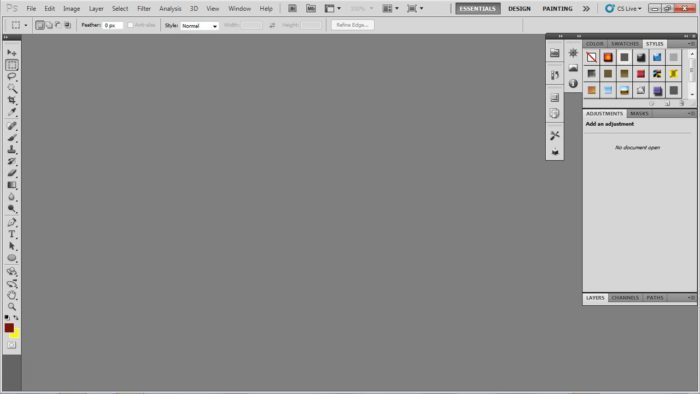
أدوات Photoshop الأساسية
في البداية ستستخدم في الطوابع الرئيسية، فرشاة تعامل مع فرشاة وعزل وتعتم وتوضيح.
نحن نزيل عيوب الوجه باستخدام Photoshop
هذا الإجراء يمكن أن يجعل المبتدئ، لأنه لمخفاء البثرة غير المرغوب فيها على الوجه بسيط للغاية.

- للقيام بذلك، اختر فرشاة علاج في أداة شريط الأدوات - أداة فرشاة الشفاء.
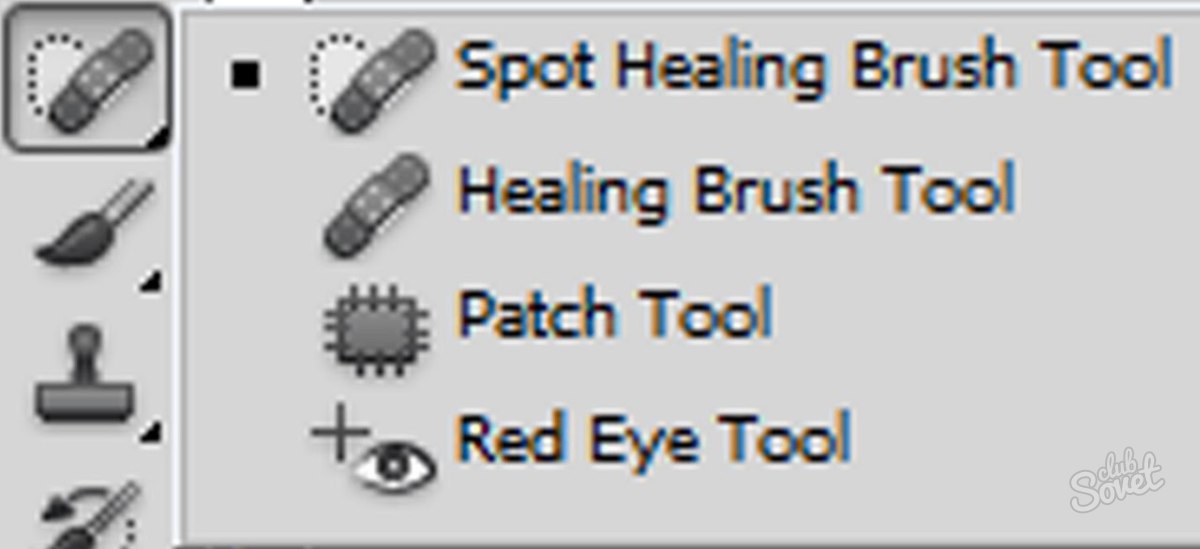
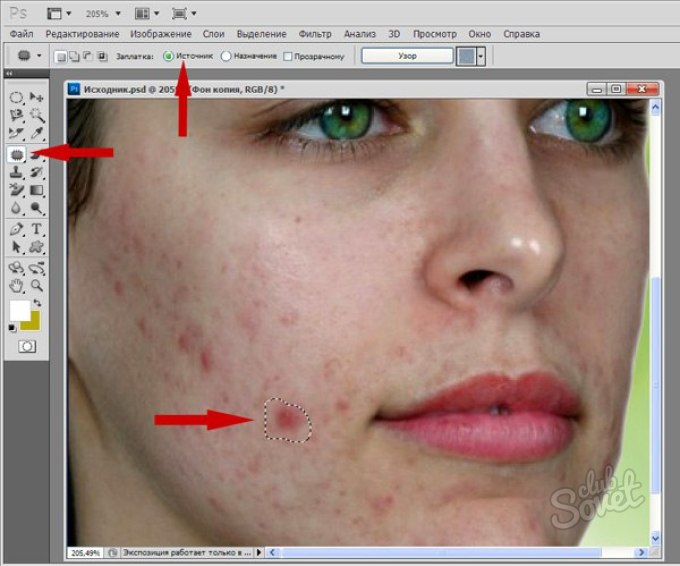
- ابحث عن مقطع نظيف من الجلد على الوجه، والذي سيتزامن مع لون وجه الشخص الذي يوجد فيه عدم وجود عدم الضغط واضغط على الزر ALT على المنطقة المحددة بحيث تقوم الفرشاة بنسخ اللون.
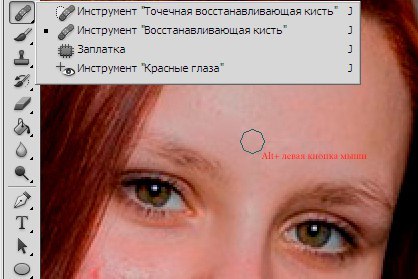
- بعد ذلك، اضغط على الفرشاة الحاضرة إلى المنطقة ذات البثرة.
هذا كل شيء جاهز! يمكن إجراء نفس الإجراء باستخدام أداة الطوابع (أداة ختم الاستنساخ)، بفضل يمكنك نسخ القسم المحدد من الصورة و "اضرب" ذلك.
باستخدام المعلمة "Brush"، يمكنك تغيير الحجم، وكذلك تخصيص نعومة وصلابة الفرشاة. ولكن من المريح للغاية أن يشبه مفتاح ALT إلى جانب زر الماوس الأيمن وسحب الماوس إلى اليمين للحد منه وعلى العكس من ذلك. قم بنفس الخدعة وتغيير صلابة، فقط تحريك الماوس لأعلى أو لأسفل.
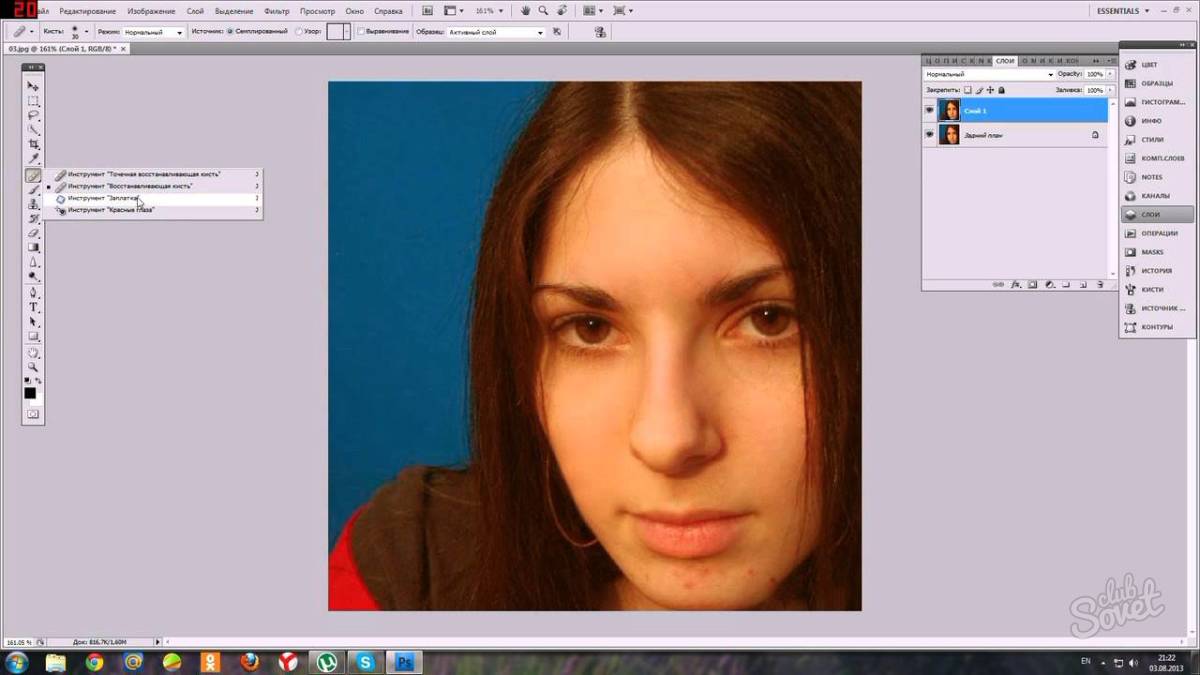
كيفية نقل صورة إلى خلفية أخرى
افترض أنك تريد إدراج صورتك على خلفية أخرى، على سبيل المثال، بمساعدة Photoshop، يمكنك وضع نفسك في المناطق الاستوائية الغريبة أو بعيدا عن البركان للتباهي عن الأصدقاء.
- اختيار صورتين من نفس الحجم.
- استخدم لتسليط الضوء على المنطقة (على وجه الخصوص صورتك) "Lasso Lasso" أو أداة Lasso Poligonal. يمكنك زيادة حجم صورتك في نافذة خاصة بحيث يكون التحديد أكثر وضوحا. انسخ الصورة المحددة باستخدام الأمر CTRL + C المعروف وإدراجه في صورة خلفيتنا مع CTRL + V.
نصيحة: لمثل هذه الخدعة، استخدم صورتك واضحة، وعدم تصويرها على كاميرا الهاتف المحمول 2 ميجابكسل، وإلا فلن تطابق الصور من الجودة، ولن تبدو الصورة المستلمة مثل الطبيعية.

العمل مع الصور الملونة
إذا كانت النغمات الحمراء في صورتك، لكنك ترغب في إعطاء الصورة ظلالا باردة، فيمكنك اللعب مع لوحة التحرير الموجودة في الزاوية اليسرى العليا. في هذه اللوحة، ابحث عن رصيد ملون وجرب مقياسا واحدا أو آخر.

كما ترون، استخدام هذا البرنامج بسيط للغاية، والشيء الرئيسي هو الرغبة والتكييس للدروس على الأقل نصف ساعة في اليوم. وبعد ذلك سوف تحصل على روائع!






























